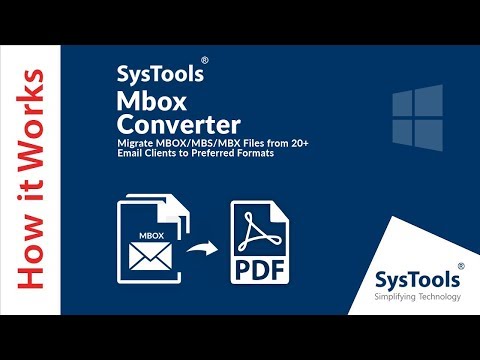Adobe Acrobat 6 Professional võimaldab teil määrata PDF -dokumendi avavaate. Näiteks saate määrata, et kui kasutaja dokumendi avab, peaks Acrobat või Reader kuvama kolmanda lehe 50%suurendusega, paarituid ja paarituid lehti kuvama kõrvuti nagu trükitud raamatu vormingus.
Sammud

Samm 1. Kui PDF -dokument on Acrobatis avatud, klõpsake Dokumendi atribuudid kohta Failimenüü.
The Dokumendi atribuudid kuvatakse dialoogiboks.

Samm 2. Valige sakk Esialgne vaade
The Esialgne vaade kuvatakse valikud.

Samm 3. Avavaates kuvatavate paneelide määramiseks valige suvand Kuva rippmenüüst Dokumendi suvandite jaotis.
Saate valida, kas ei kuvata ühtegi paneeli või mõnda neist Järjehoidjad, Lehedvõi Kihid paneelid.

Samm 4. Avavaates lehtede paigutuse määramiseks valige ripploendist Lehekülje paigutus suvand
The Üks leht suvand kuvab ühe lehe, Vastamisi suvand kuvab lehed trükitud raamatuvormingus ja Pidev suvand võimaldab pidevat lehtede sirvimist.

Samm 5. Avavaates lehtede suurenduse määramiseks valige ripploendist Suurendus suvand
The Fit Page suvand suurendab dokumenti nii, et leht (või kaks vastassuunalist lehte) täidab dokumendi akna. The Sobita laius suvand suurendab dokumenti nii, et lehe laius täidab dokumendi akna. The Sobib nähtavaks suvand suurendab dokumenti nii, et lehe sisu laius täidab dokumendi akna, kusjuures lehe servade ümber olevaid tühikuid ei kuvata.

Samm 6. Dokumendi konkreetse lehe kuvamiseks avavaates sisestage leheküljenumber tekstiväljale Ava

Samm 7. Dokumendi akna käitumist saate avavaates määrata, valides jaotises Aknasuvandid märkeruudud
The Akna suuruse muutmine algsele lehele märkeruut muudab dokumendi akna suurust nii, et see sobiks esialgse lehe suurusega ainult siis, kui dokumendi aken pole juba maksimeeritud. The Keskmine aken ekraanil koondab dokumendi akna ekraanile. The Ava täisekraanirežiimis märkeruut avab dokumendi täisekraanirežiimis. Valikud saidil Näita ripploend võimaldab teil kuvada dokumendi akna tiitliribal kas dokumendi pealkirja või dokumendi faili nime.

Samm 8. Saate menüüriba, tööriistaribad ja olekuriba akna juhtelemendid peita, märkides jaotises Kasutajaliidese suvandid märkeruudud
Märge:
Menüüriba, tööriistaribade ja akna juhtelementide peitmine muudab enamiku Acrobati või Readeri funktsioonidest dokumendi kasutajale kättesaamatuks.

Samm 9. Dialoogiboksi Dokumendi atribuudid sulgemiseks klõpsake nuppu OK

Samm 10. Dokumendi atribuutide muudatuste salvestamiseks klõpsake menüü Fail nuppu Salvesta
Esialgses vaates tehtud muudatused rakendatakse järgmisel dokumendi avamisel.
Näpunäiteid
- Avavaate seadmine KÕIGILE pdf -dokumentidele (kasutades Adobe Acrobat Pro DC -d):
- Esiteks: avage juhuslik pdf ja kohandage vaadet soovitud viisil.
- Teiseks: EditPreferences Klõpsake "Dokumendid" Märkige ruut "Taasta viimase vaate sätted dokumentide uuesti avamisel"; klõpsake "OK"; Valmis.